之前有提到换了新笔记本,原厂配置只有8G内存,留有一个空的内存插槽,于是想升级内存到16GB,组个双通道,好好爽一发。于是水篇文章,也可以作为简单的拆机指示吧。
笔记本使用的是三星的8G DDR4 2666MHz内存条,型号是CE M471A1K43DB1-CTD,为了让两个内存条更加兼容,于是买了型号一模一样的内存。其间我也了解了下三星内存条型号的意义,不过搜遍了全网,到Google上搜也没找到DDR4对应的型号解读。反正不管了,买个一模一样的就行。于是到闲鱼上捡了个拆机条(图吧垃圾佬作风,有便宜的绝不买贵的哈哈)。总之是正品,问题应该不大,毕竟内存正常使用也不容易坏。
然后就是激动人心的拆机时刻啦。首先翻到D面,共有11颗螺丝,使用稍细一点的十字螺丝就能轻松拧下。不过要注意的是笔记本靠屏幕的5颗螺丝是长螺丝,下部边缘的6颗螺丝是短螺丝。就两种规格,装机时注意区分开就行。
然后就要取下后盖,这个步骤比较麻烦,因为后盖除了螺丝还有一圈卡扣。首先找到后盖下部的缝隙把指甲卡进去(疫情原因,没有工具,如果有个撬片就方便多了),然后顺着缝隙向一边将卡扣撬开,会有咔咔的声音,然后另一边边也一样撬开。最后靠屏幕部分比较难撬开,不过要有耐心的慢慢撬开,千万不能大力出奇迹,卡扣会断的。
打开所有卡扣后,主板就映入眼帘了。不过第一件事是断开电池电源!带电操作有风险,内存等硬件是不支持热插拔的,有可能会损坏内存甚至损坏主板。电池接口上面有一道突起的小坎,可以用指甲或者绝缘的工具拔出接口。这电源接口真的难拔,卡的很紧,需要耐心的一点点抽出来。断开接口后可以松开电池的5颗螺丝,吧电池取下来。
主板中央一大块的屏蔽罩就罩着内存条,撬开屏蔽罩就行。然后再插入一个内存就行。最后插回屏蔽罩就行。
升级完内存欣赏下这笔记本的主板,主板空余了一个2.5寸 7mm的硬盘位,还可以加一块硬盘。(以后攒点钱加一个)
另外比较有趣的是硬盘位上还附有4颗固定硬盘的螺丝,真是太人性化了吧,不错!
最后把电源插口插回,固定好电池,改回后盖按压一下四周卡紧卡扣,然后旋上螺丝就行。然后插电,开机,一次点亮,打开任务管理器,内存16G双通道 OHHHHHHHHHHHHHHHH!





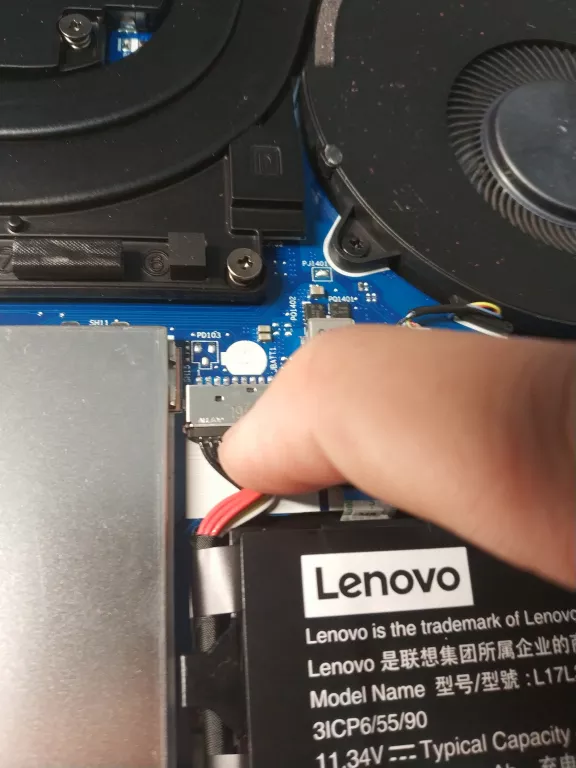





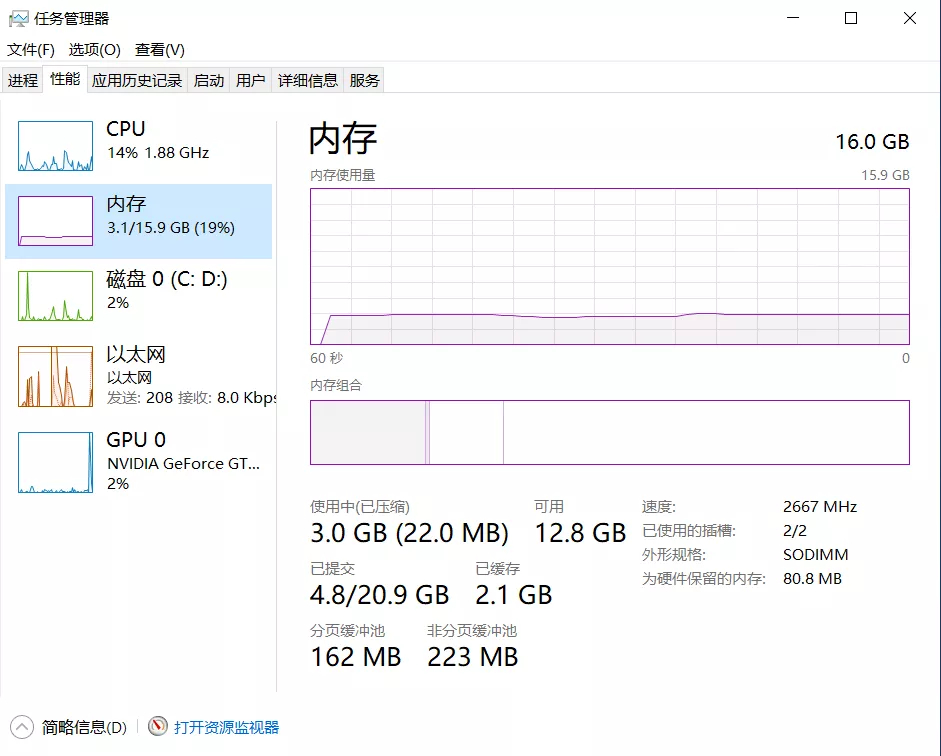

发表回复